Guida completa e dettagliata in italiano all’utilizzo dell’app Shelly Cloud per tutti i dispositivi intelligenti della famiglia Shelly.
Shelly Cloud App
L’app Shelly Cloud, disponibile per Android ed iOS, consente di comandare e configurare qualsiasi dispositivo della famiglia Shelly ovunque vi troviate mediante il vostro smartphone.
| Modello | Uscite | Corrente Max (A) | Extra | ||
|---|---|---|---|---|---|
 | Shelly 1 | 1 | 16 | Prezzo non disponibile | |
 | Shelly Plus 1 | 1 | 16 | 22,14 EUR | |
| Shelly 1L | 1 | 4,1 | Prezzo non disponibile | ||
 | Shelly 1PM | 1 | 16 | 19,49 EUR | |
| Shelly Plug S | 1 | 10 | |||
| Shelly Dimmer 2 | 1 | 1,1 | 30,96 EUR | ||
 | Shelly RGBW2 | 1 | 288 W | 39,00 EUR | |
 | Shelly 2.5 | 2 | 10 | ||
| Shelly Plus 2PM | 2 | 10 | 29,49 EUR | ||
 | Shelly EM | 1 | 2 | 55,50 EUR | |
| Shelly 3EM | 1 | 10 | 69,99 EUR | ||
 | Shelly Pro 4PM | 4 | 16 | 125,00 EUR | |
Le funzionalità principali sono le seguenti:

Connettività WiFi
Collegamento in rete mediante WiFi a 2,4 GHz
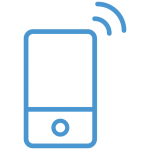
Controllo remoto
Gestione da qualsiasi luogo mediante smartphone di carichi elettrici
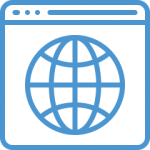
Web server integrato
Gestione diretta mediante l’interfaccia web integrata
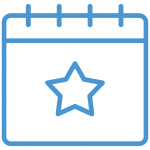
Programmazione oraria
Programmazione temporale di accensioni e spegnimenti
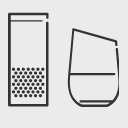
Controllo vocale
Gestione mediante comandi vocali tramite il supporto di Alexa e Google Home

Sistema aperto
API per integrazione con qualsiasi sistema di automazione
I dispositivi smart Allterco permettono di controllare i nostri elettrodomestici di casa mediante il vostro smartphone con tre differenti modalità di collegamento:
- Access Point: lo smartphone od il PC si collega direttamente all’access point WiFi del singolo dispositivo utilizzando poi, mediante browser, la web app incorporata nel dispositivo stesso
- Locale: smartphone e dispositivi sono collegati al router WiFi di casa senza accedere ad internet
- Cloud: i dati sono scambiati dal device con l’app sul vostro smartphone attraverso l’uso di un server in cloud attraverso il collegamento ad internet
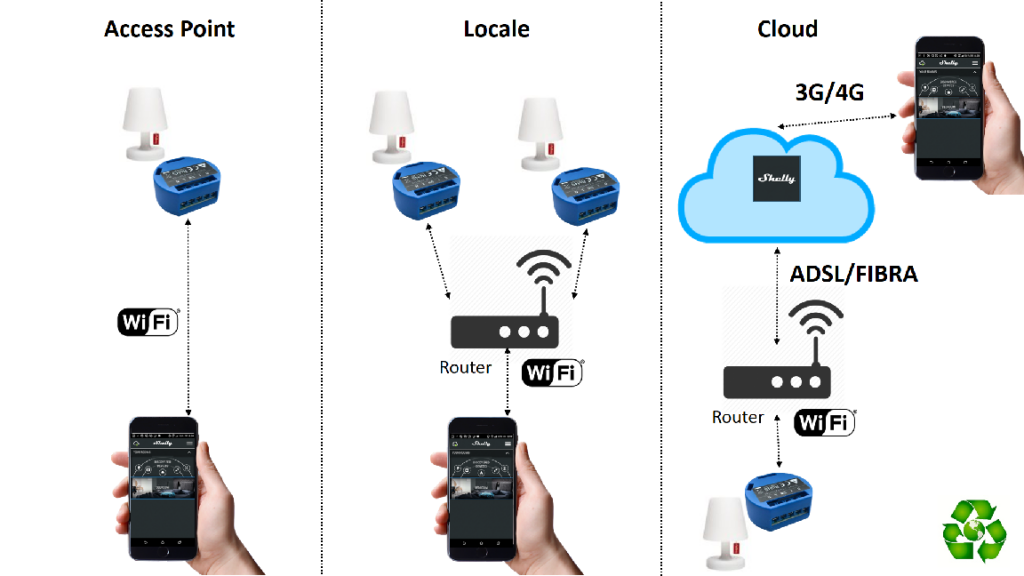
Le modalità Access Point e Locale permettono di gestire i dispositivi con l’app Shelly Cloud anche in assenza di collegamento ad internet; con l’opzione Cloud potete gestire remotamente i device ovunque vi troviate.
Registrazione e creazione profilo Shelly Cloud
Per cominciare occorre scaricare sul vostro smartphone l’app dedicata Shelly Cloud, molto ricca rispetto ad altre di domotica WiFi, disponibile sia per Android che iOS anche in lingua italiana:
Al primo utilizzo e’ necessario registrare un profilo Shelly Cloud che vi permetterà di gestire tutti i dispositivi della famiglia Allterco:
Home Page Shelly Cloud App
Una volta inserite correttamente le credenziali atterrerete alla schermata principale di Shelly Cloud dove sono presenti le seguenti funzionalità:
- Elenco e gestione delle stanze
- Elenco e gestione canali dei dispositivi all’interno di una stanza
- Elenco e gestione dei gruppi
- Elenco e gestione delle scene
- Storico eventi
- Gestione impostazioni e profilo utente

Stanze 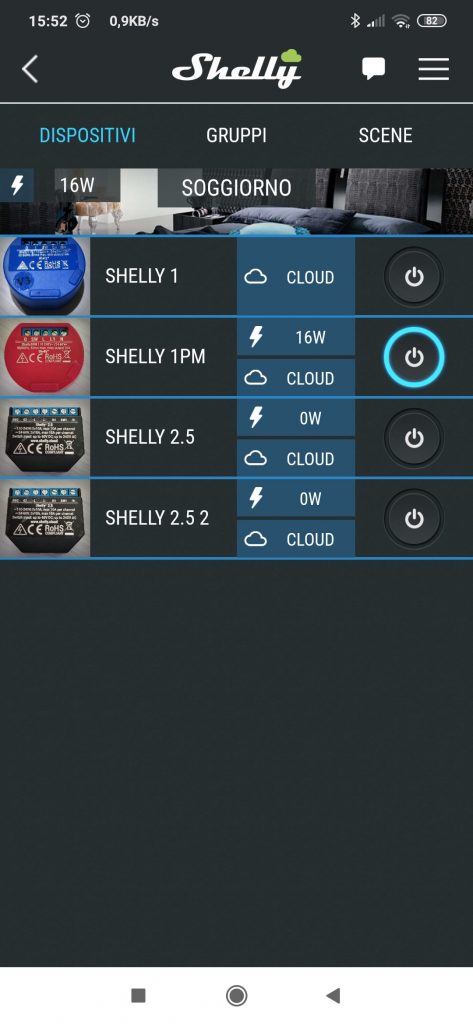
Dispositivi 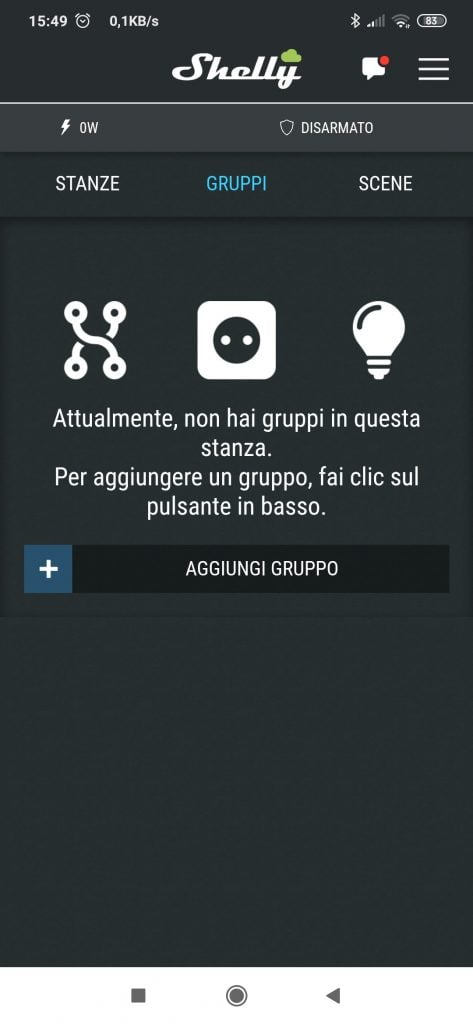
Gruppi 
Scene 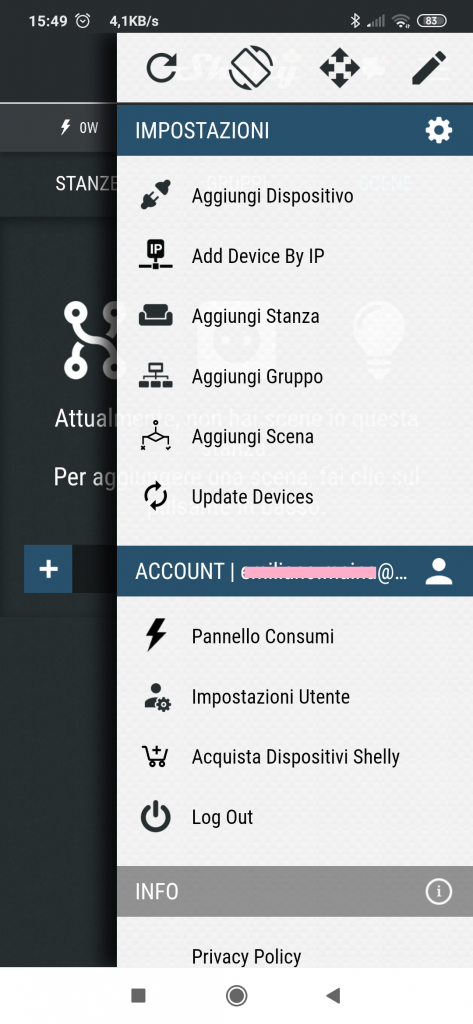
Impostazioni e Account 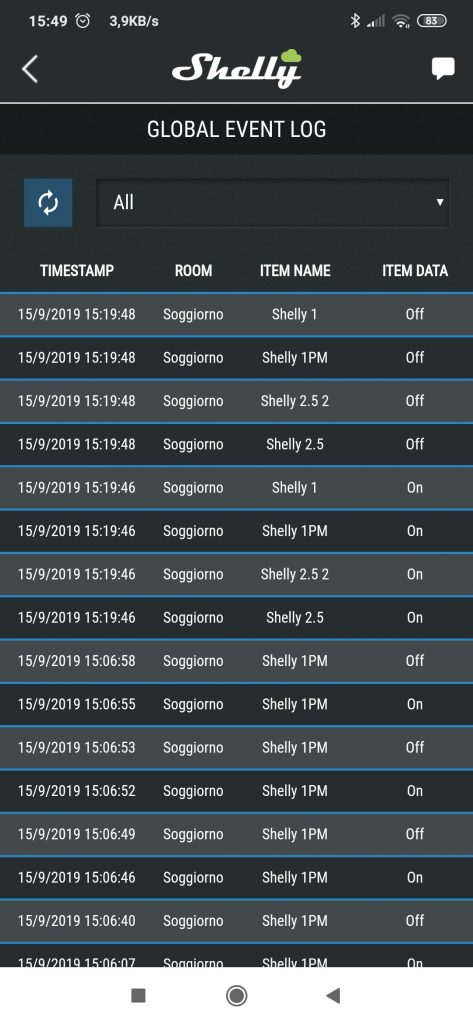
Storico Eventi
Dalla pagina dei dispositivi, per ciascun canale dei device potrete:
- visualizzare lo stato corrente (Cloud / Locale / Offline) e la corrente elettrica assorbita dal carico
- attivare e disattivare il canale del dispositivo
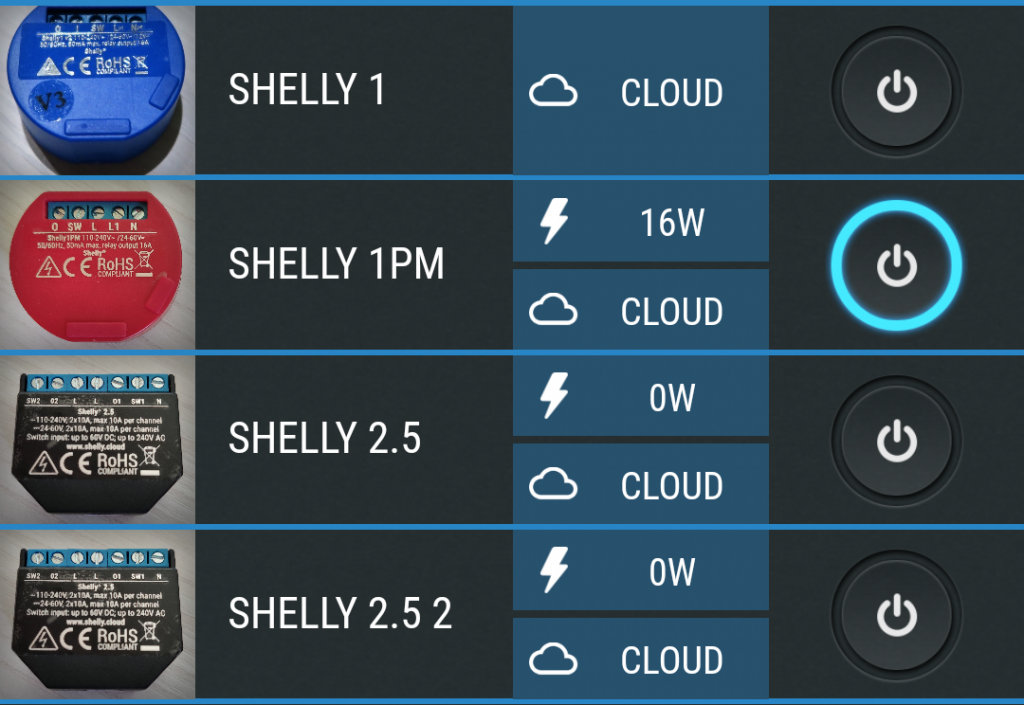
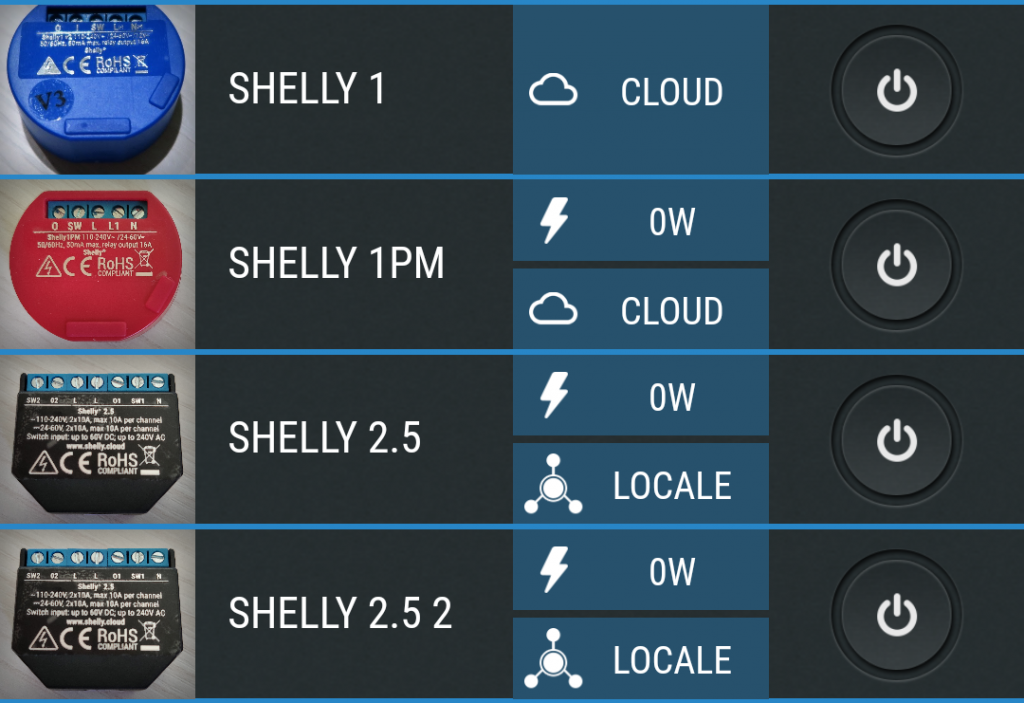

Offline
Accoppiamento dispositivo su app Shelly Cloud
Come già visto in precedenza, la comunicazione tra Shelly Cloud App ed i dispositivi per recuperarne lo stato ed inviare comandi, avviene attraverso dei server in cloud. Ciascun device e’ a sua volta collegato ad internet attraverso il WiFi di casa.
Per questo motivo per ciascun nuovo device Shelly occorre prima di tutto:
- configurare le credenziali dell’access point WiFi che utilizzeranno
- accoppiare il dispositivo stesso col nostro profilo memorizzato sui server Shelly Cloud
Dopo avere collegato ed alimentato il vostro interruttore WiFi Shelly potete procedere con l’accoppiamento effettivo del dispositivo e la configurazione del collegamento WiFi nel modo seguente:
Potrete completare la configurazione del vostro interruttore WiFi su Shelly Cloud scegliendo:
- nome, stanza e foto
- abilitazione della modalità Cloud, già descritta in precedenza, che vi raccomando assolutamente onde poter gestire il dispositivo ovunque siate
A questo punto potrete comandare il vostro interruttore WiFi direttamente dalla home page dell’app Shelly Cloud:
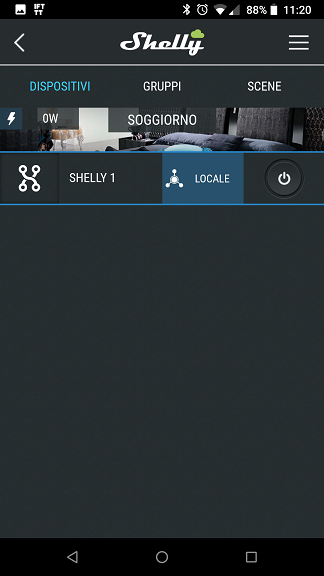
Potete anche fare riferimento a questa guida video in lingua inglese:
Shelly Cloud dettaglio dispositivo
Tappando sul singolo canale del dispositivo dalla schermata dispositivi di Shelly Cloud e’ possibile accedere alla pagina dov’è possibile sia controllare il canale del dispositivo che modificarne le impostazioni:
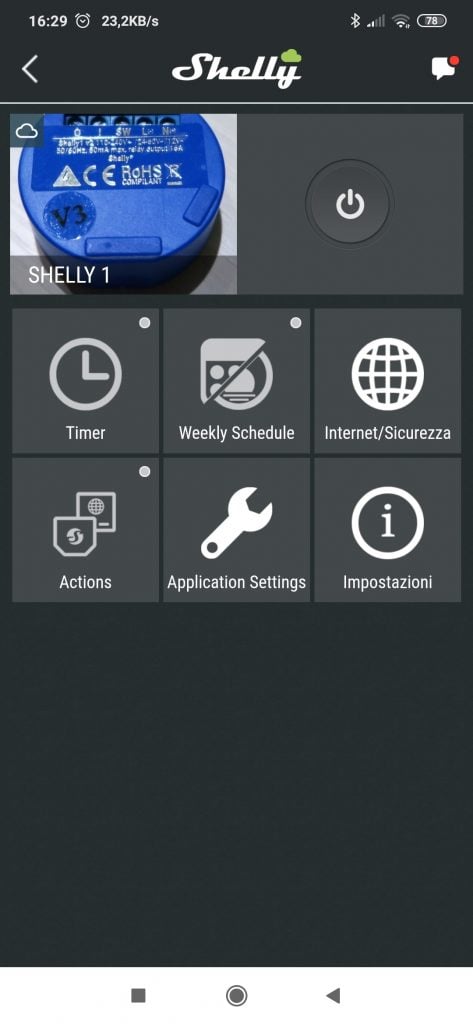
Shelly 1 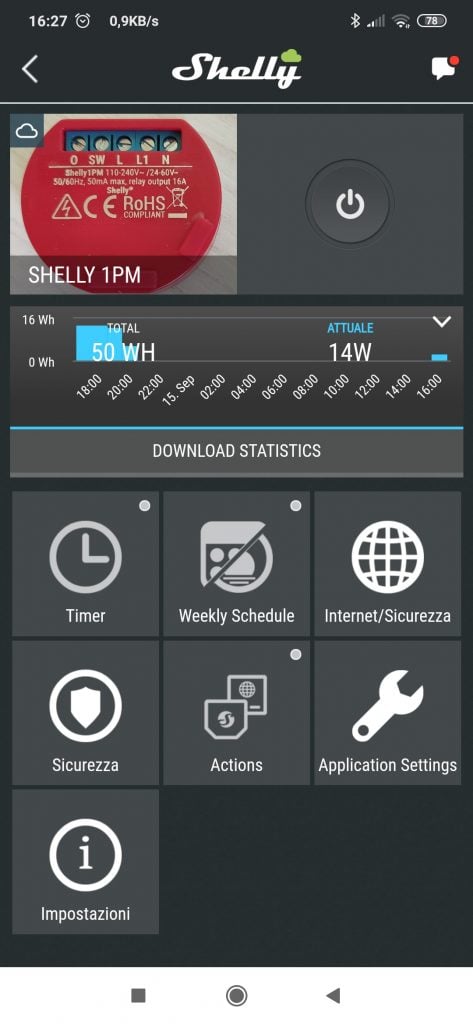
Shelly 1PM 
Shelly 2.5 tapparelle
Per quanto dipendenti dalla tipologia di dispositivo, ci sono una serie di opzioni di controllo comuni a tutti i device della famiglia.
Statistiche consumi
Per i dispositivi dotati di misuratore di consumo e’ possibile visualizzare su Shelly Cloud il grafico dello storico dei consumi in diverse finestre temporali:
E’ anche possibile scaricare un file in locale sullo smartphone.
Timer
E’ possibile impostare sul singolo canale del dispositivo un conto alla rovescia, ovvero un evento di spegnimento o accensione automatica con un ritardo programmabile:
Mediante un Timer di Auto Spegnimento trasformiamo il canale dello Shelly in un pulsante temporizzato (di durata programmabile).
Programmazione settimanale
Possono essere configurate, sempre a livello di singolo canale del dispositivo, le classiche programmazioni in giorni ed orari predefiniti; molto interessante la possibilità di usare anche gli eventi di alba (Sunrise) e tramonto (Sunset):
Attenzione: la programmazione settimanale non funziona se le connessione internet e’ assente.
Internet/Sicurezza
E’ possibile configurare tramite queste opzioni la modalità di collegamento tra il nostro smartphone con a bordo l’app Shelly Cloud ed il dispositivo tra Locale (tramite il router WiFi di casa) oppure Access Point (direttamente al dispositivo) e Cloud (attraverso l’uso di un server in internet):
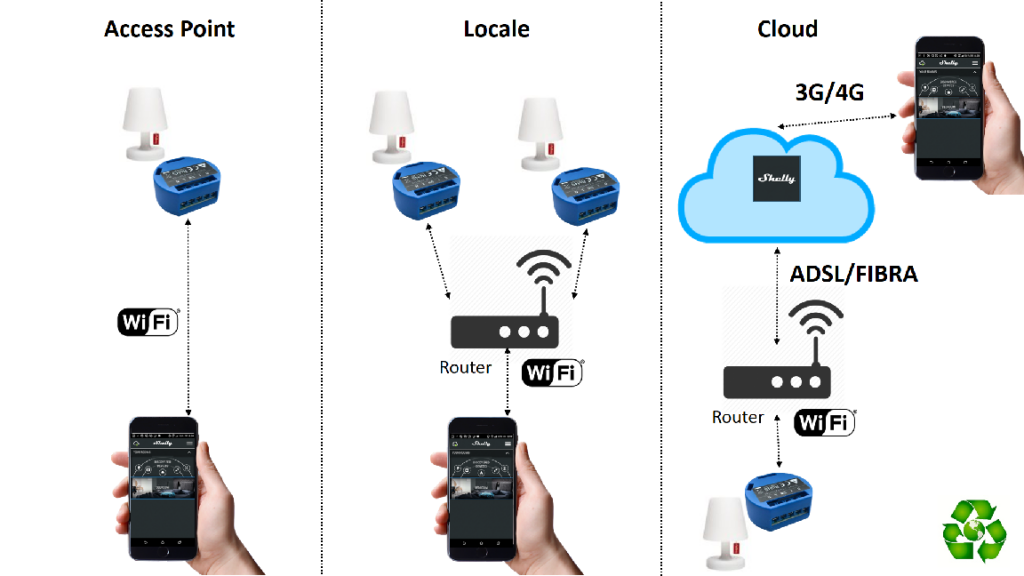
In particolare le opzioni su Shelly Cloud sono le seguenti:
- WiFi Mode – Client: abilita e configura il collegamento del dispositivo al router WiFi di casa
- WiFi Client Backup: abilita e configura un collegamento secondario del dispositivo ad un altro router WiFi diverso dal primario
- WiFi Mode – Access Point: abilita e configura la password dell’access point WiFi del dispositivo per un collegamento diretto dello smartphone
- Restrict Login: proteggere con una password l’accesso all’interfaccia web del device utilizzabile in modalità Locale ed Access Point
- Cloud: abilita la modalità Cloud di accesso (che raccomando di gran lunga)

Internet/Sicurezza 
WiFi Mode – Client 
WiFi Client Backup 
WiFi Mode – Access Point 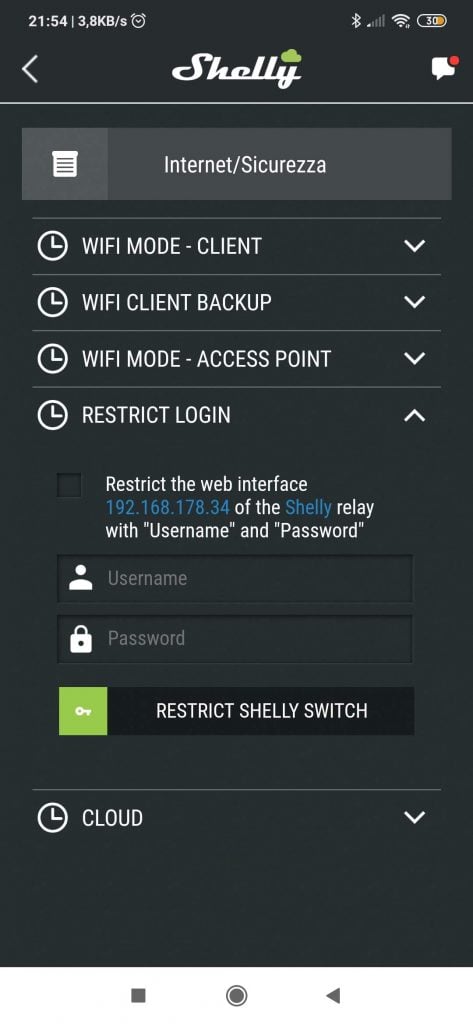
Restrict Login 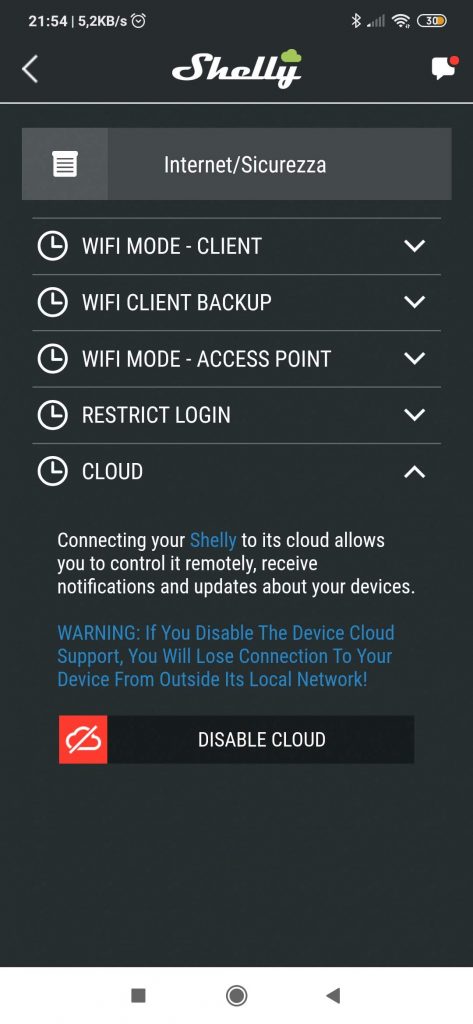
Cloud
Sicurezza
Per i dispositivi dotati di sensore di misura della potenza elettrica e’ possibile impostare su Shelly Cloud lo spegnimento automatico, per ragioni di sicurezza, superata una certa soglia di potenza assorbita:
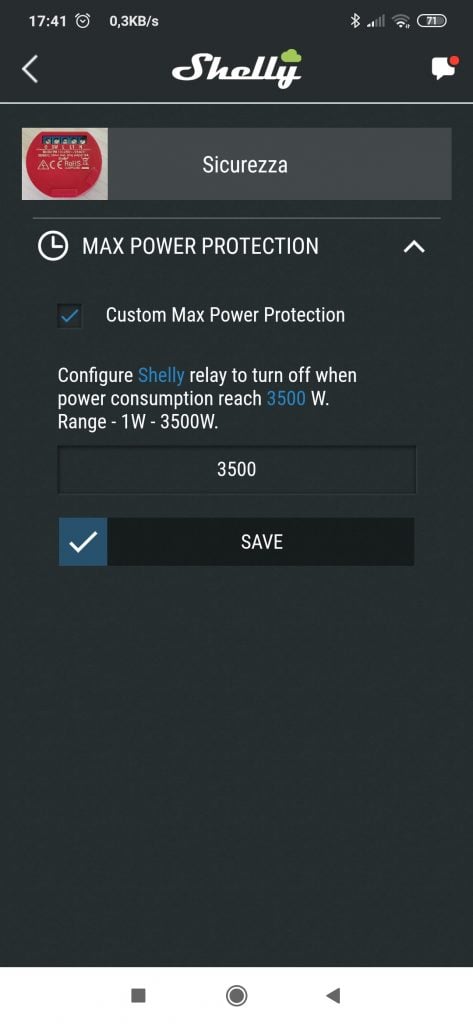
Questa impostazione non e’ disponibile per lo Shelly EM.
Azioni su I/O URL
E’ anche permessa l’invocazione di una URL esterna (che potrebbe essere una API) differenziata per gli eventi di accensione/spegnimento mediante pulsante e di accensione /spegnimento effettiva:
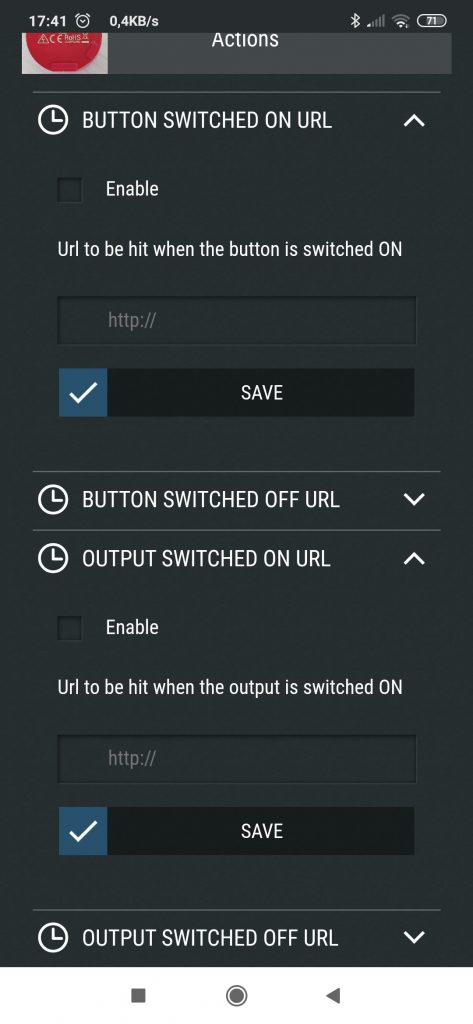
Scoprite come ho usato questa funzionalità nella mia guida a Shelly ed IFTTT.
Configurazione applicazione
In questa sezione di Shelly Cloud e’ possibile specificare:
- se il canale del dispositivo deve essere considerato come una presa oppure una lampadina; tale informazione sara’ utilizzata su Alexa e Google Home
- il filtro dei consumi del dispositivo dal totale di stanza e complessivo
- la protezione mediante Pin Lock del controllo del dispositivo
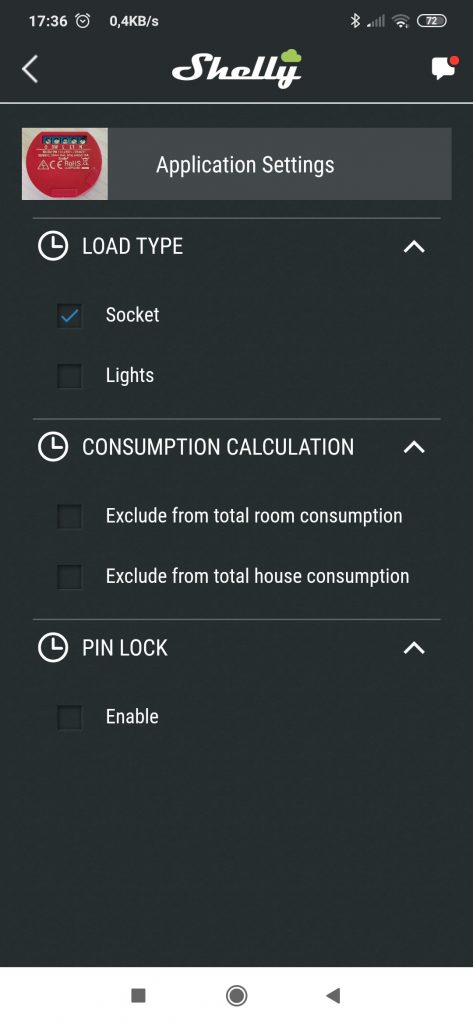
Il valore del codice di protezione, identico per tutti i dispositivi del tuo profilo Shelly, si imposta sotto User Settings – Security – Device Lock Pin.
- esclusione del dispositivo dai log degli eventi
Condivisione
E’ stata introdotta la possibilità di condividere un dispositivo con uno o più altri utenti Shelly Cloud:

Condivisione 
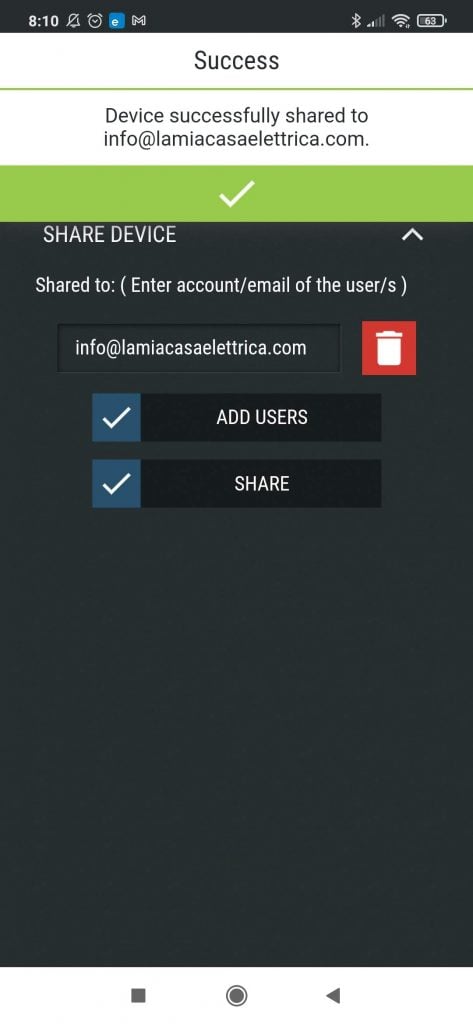
Attenzione a non inserire maiuscole nel campo account/email.
Shelly Cloud: impostazioni dispositivo
L’impostazione dispositivo vera e propria richiede un paragrafo dedicato perché determina il comportamento elettrico del vostro interruttore relè WiFi:
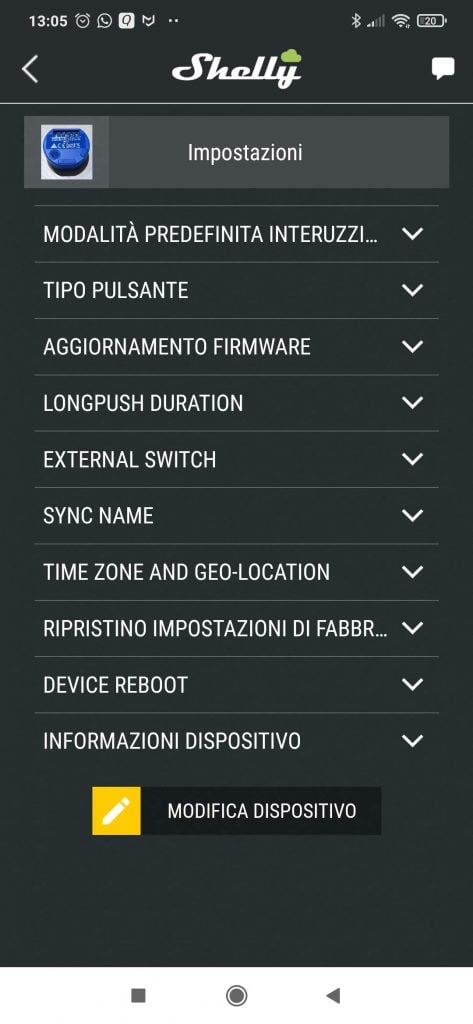
- Comportamento accensione
- Tipo comando esterno collegato all’ingresso SW del dispositivo
- Aggiornamento firmware
- Pressione prolungata
- Switch esterno addizionale
- Sincronizzazione nomi tra App ed interfaccia Web dispositivo
- Fuso orario e geolocalizzazione
- Ripristino valori di fabbrica
- Riavvio dispositivo
- Informazioni dispositivo
Comportamento all’accensione
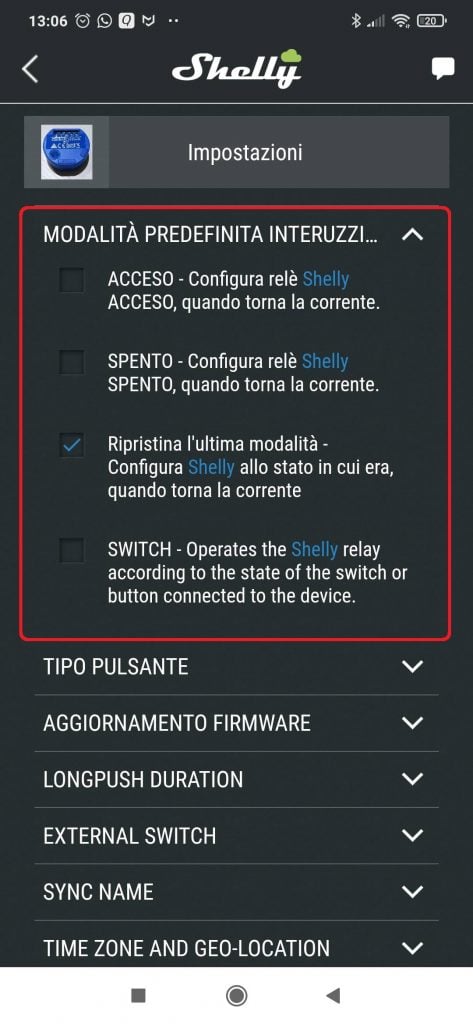
- Acceso
- Spento
- Stato precedente allo spegnimento del dispositivo
- Switch: stato corrispondente a quello dell’interruttore o pulsante collegato all’ingresso SW del dispositivo
Tipo comando esterno
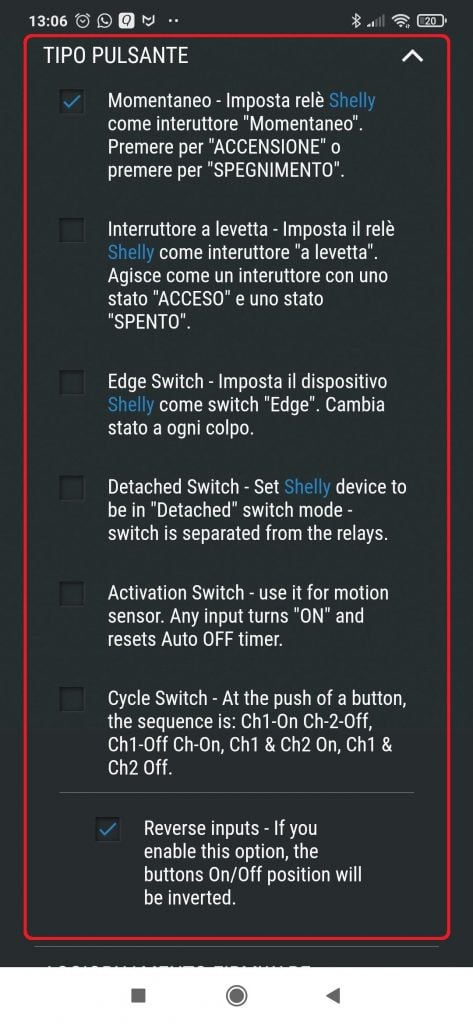
- Momentaneo: nel caso di pulsante esterno (una pressione accende, un’altra pressione spegne)
- Interruttore a levetta: nel caso di interruttore esterno
- Edge switch: nel caso di pulsante esterno (alla pressione accende, al rilascio spegne)
- Detached switch: disattivazione dell’input del comando esterno
- Activation switch: nel caso di sensore esterno (ogni volta riavvia il timer di auto spegnimento)
- Cycle switch: nel caso di pulsante esterno con due canali (ad ogni pressione esegue la sequenza On-Off, Off-On, On-On, Off)
- Reverse inputs: inverte il pulsante esterno
Aggiornamento firmware
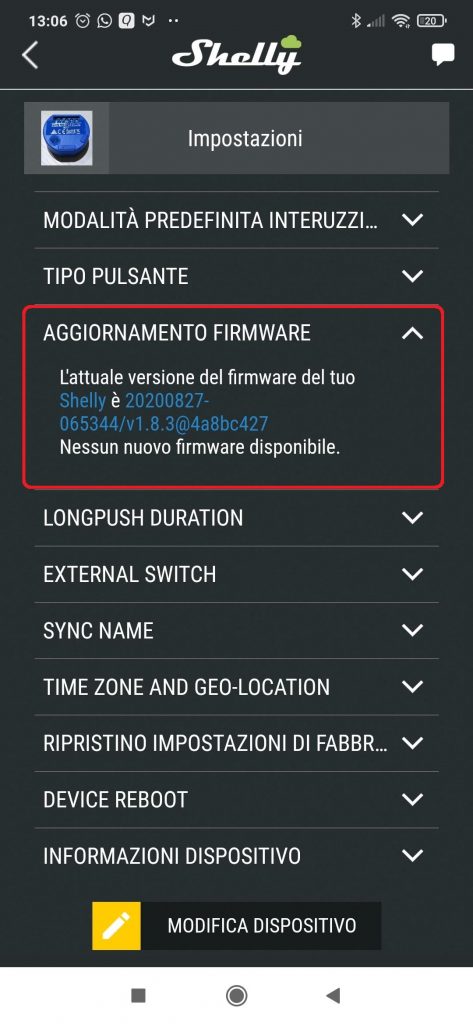
Pressione prolungata
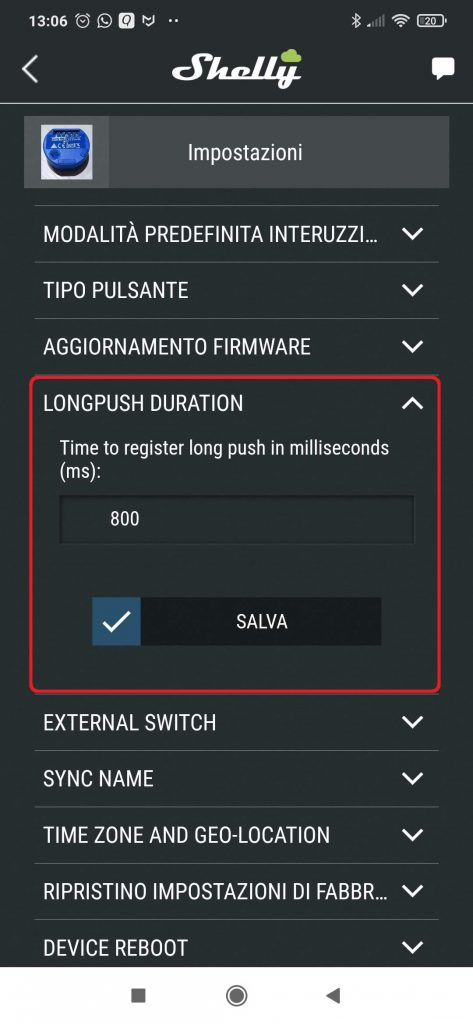
Switch esterno addizionale

Sincronizzazione nomi

Ripristino valori di fabbrica

Riavvio dispositivo

Fuso orario e geolocalizzazione
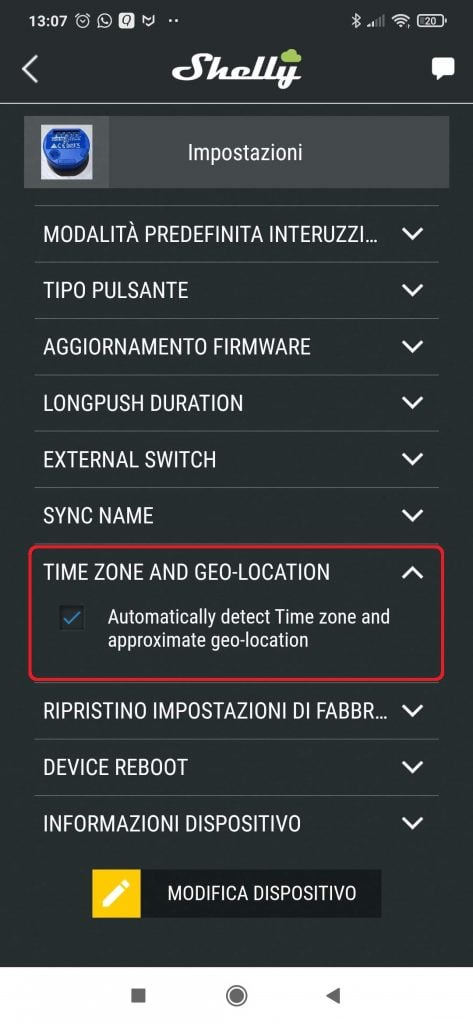
Informazioni dispositivo
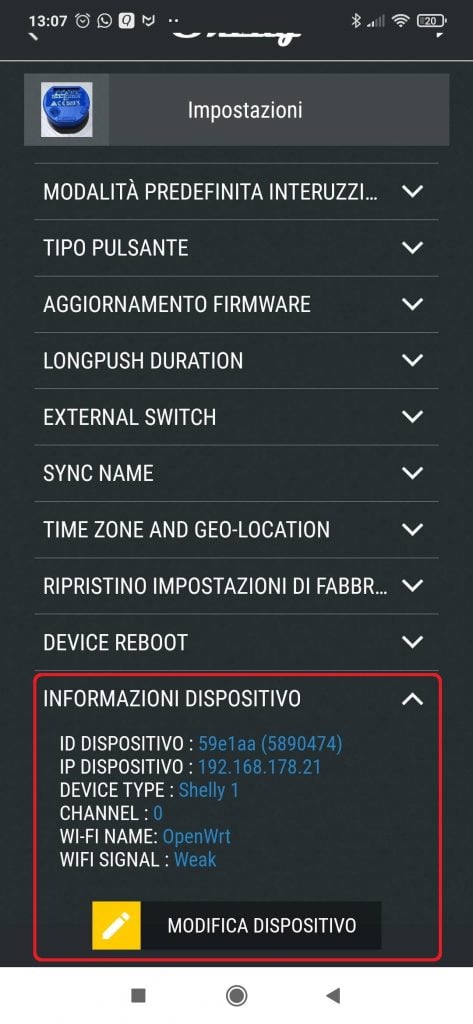
Scene Shelly Cloud
In Shelly Cloud e’ possibile creare delle scene (scenari di automazione) basati su condizioni multiple che, al loro verificarsi, scatenano automaticamente l’esecuzione di azioni multiple:
Scene – condizioni
In una scena e’ possibile costruire una condizione mediante la combinazione, con OR ed AND, di più condizioni elementari.
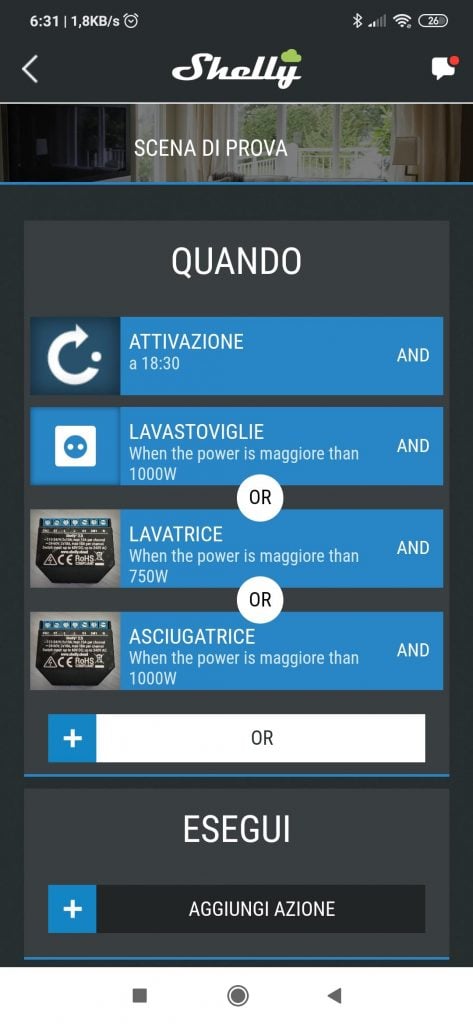
Le condizioni elementari possono essere di due tipi:
- condizione basata su un evento temporale (timer, attivazione giornaliera, attivazione singola)
- condizione basata su un evento del singolo canale di un dispositivo (cambio di stato dell’uscita, cambio di stato dell’ingresso, pressione prolungata dell’ingresso, potenza consumata rispetto ad una soglia, cambio di stato dello switch esterno addizionale, temperatura, umidità)
Il riconoscimento dell’evento può avere tre comportamenti possibili:
- una volta (con un parametro in minuti)
- ripetutamente
- on any change
Scene – azioni
Le azioni multiple che vengono eseguite al verificarsi di una delle condizioni consistono in:
- notifica push o log nell’app Shelly Cloud, via email o via Alexa
- attivazione o disattivazione del canale di un dispositivo
Ciascuna azione singola può avere un proprio ritardo configurabile.
L’azione complessiva ha un intervallo temporale di validità configurabile tramite Shelly Cloud.
Gestione impostazioni e profilo utente su Shelly Cloud App
Tappando in alto a destra accediamo al menu’ di Shelly Cloud per gestire le impostazioni generali ed il profilo utente:
Tappando sull’icona della matita, ad esempio, e’ possibile modificare e cancellare Stanze, Gruppi e Scene (in base a quanto correntemente selezionato):
Leggi tutti i miei articoli sulla domotica fai da te Shelly:
Ultimo aggiornamento Amazon Affiliate 2025-11-05 at 21:01
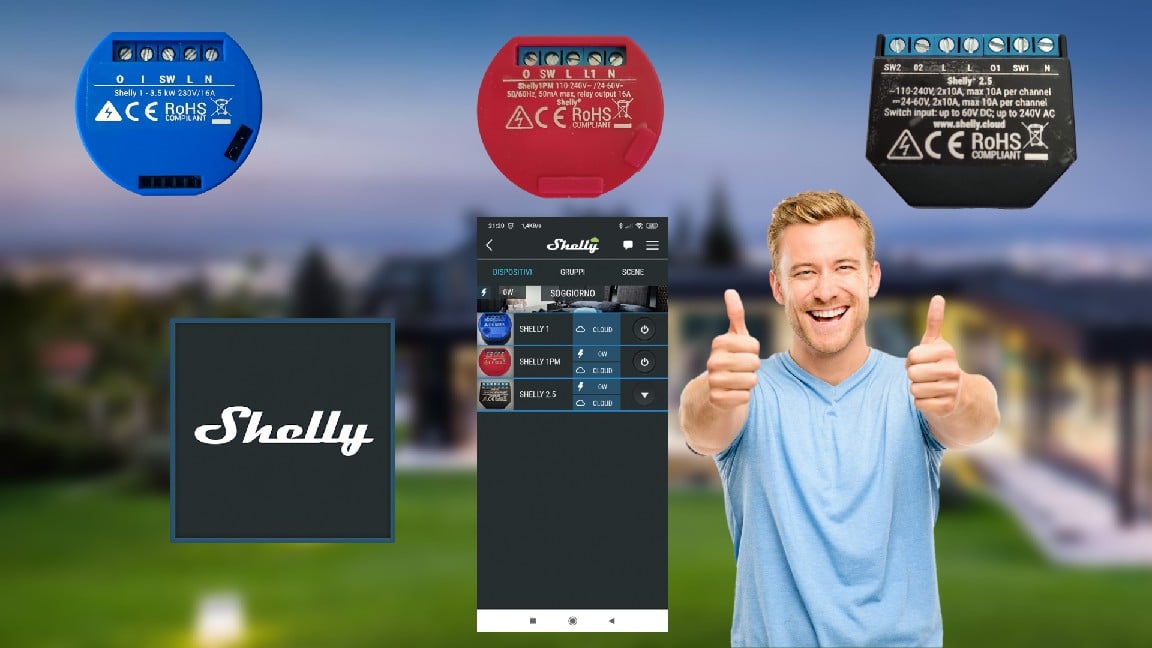



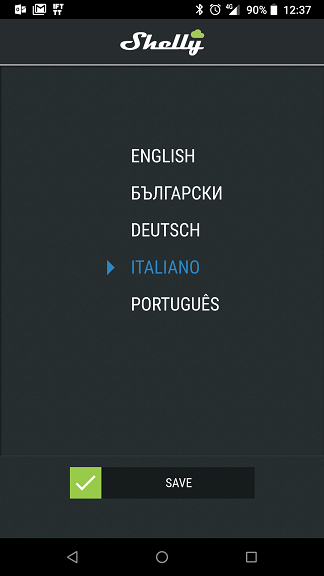
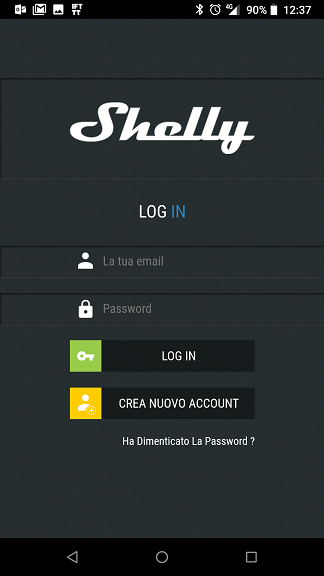
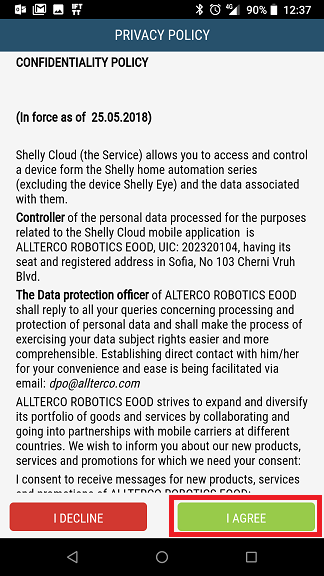
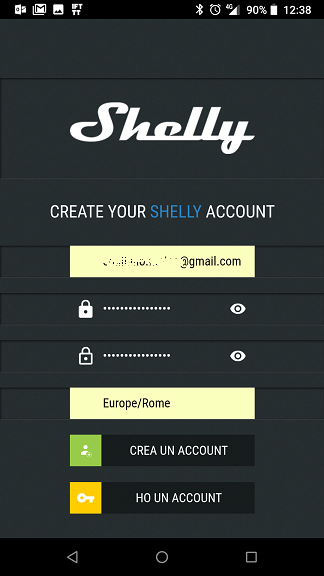
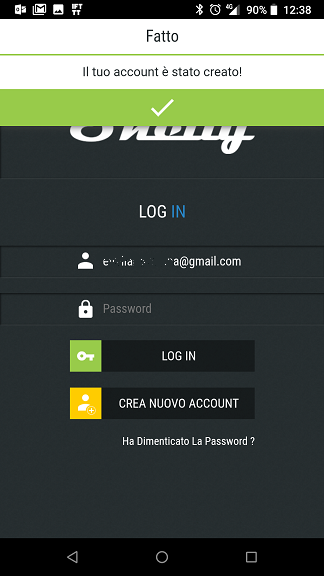
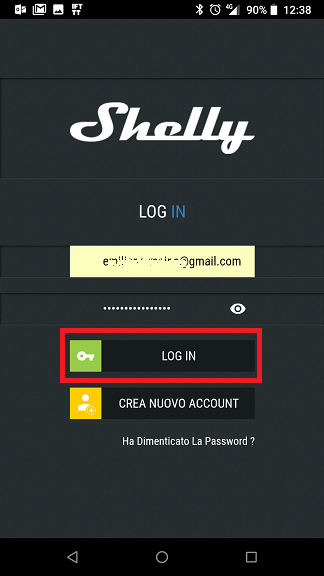





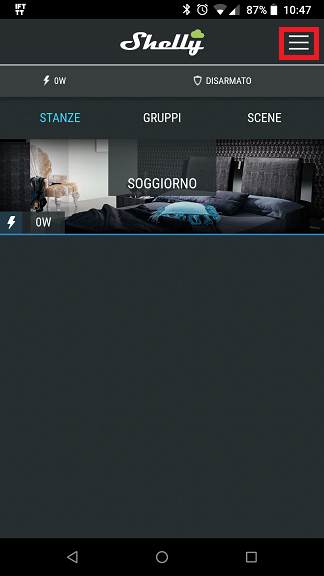
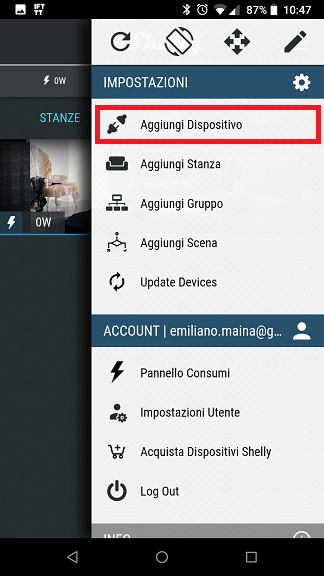
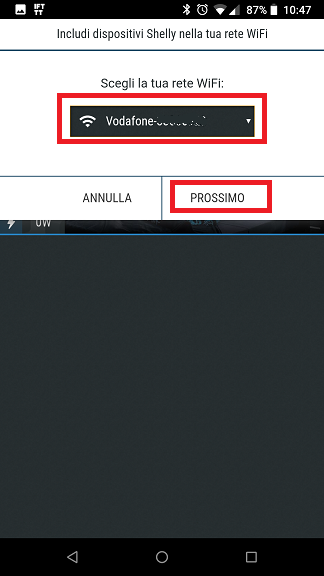
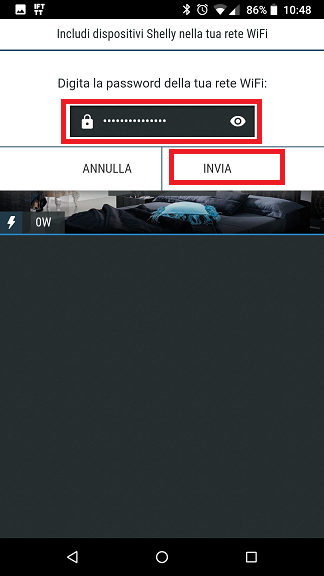
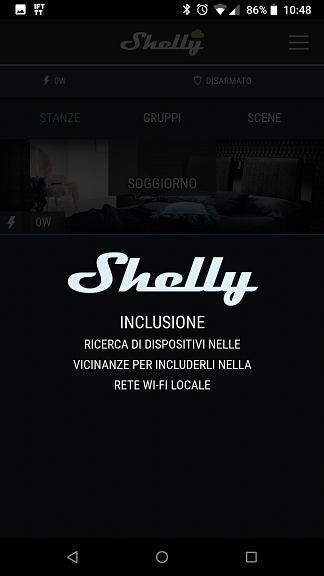
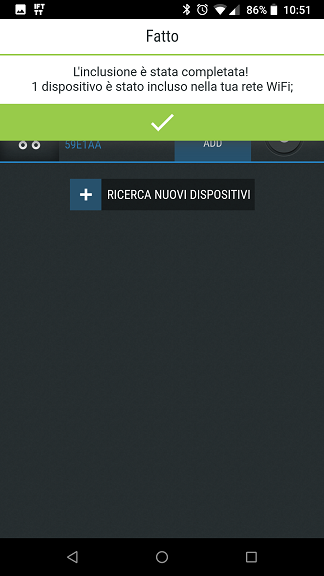
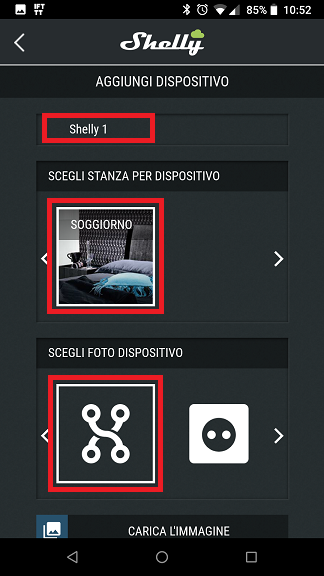
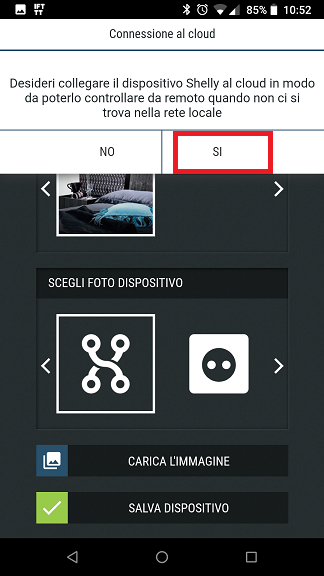




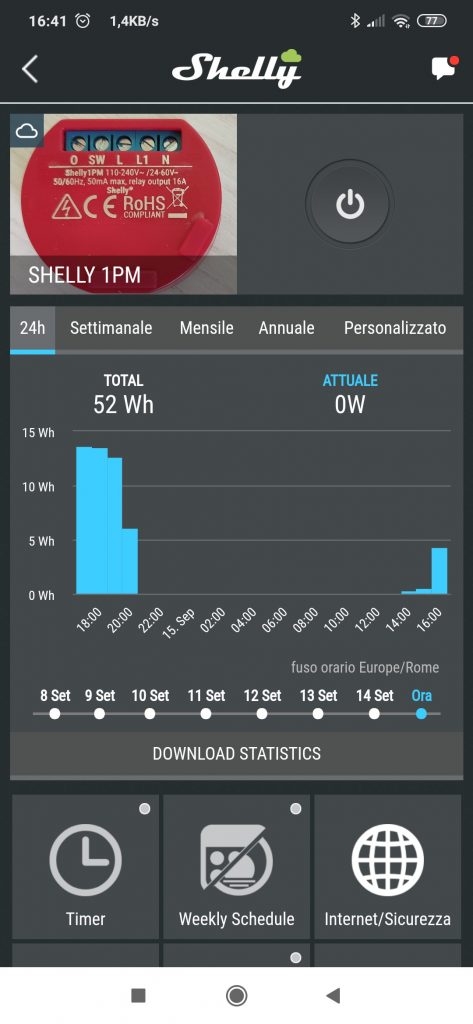

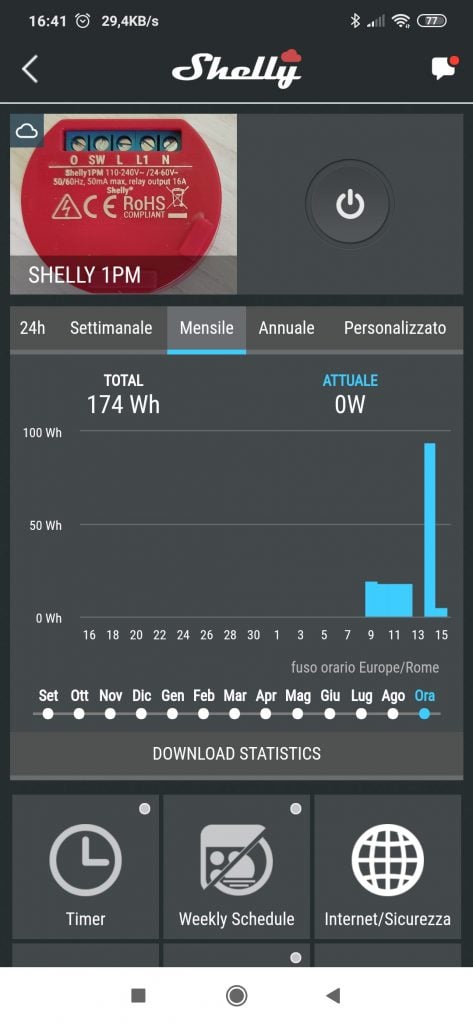
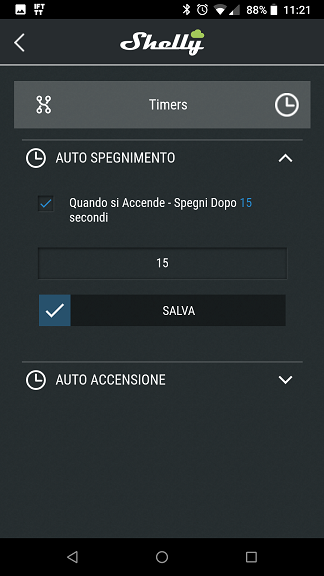
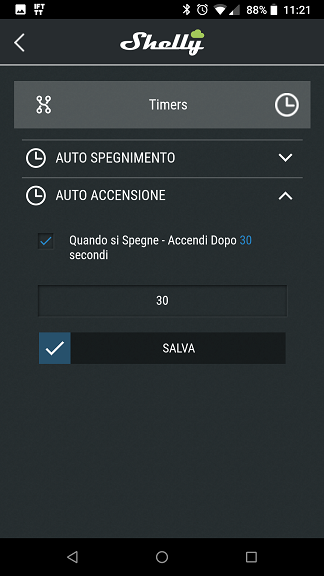
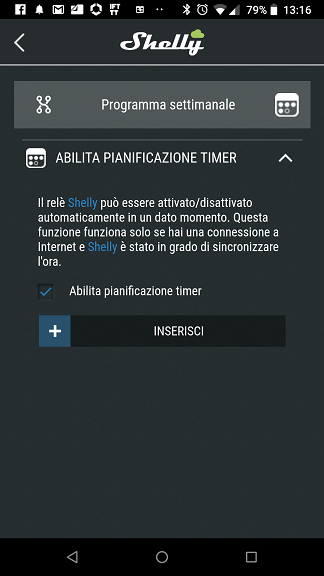
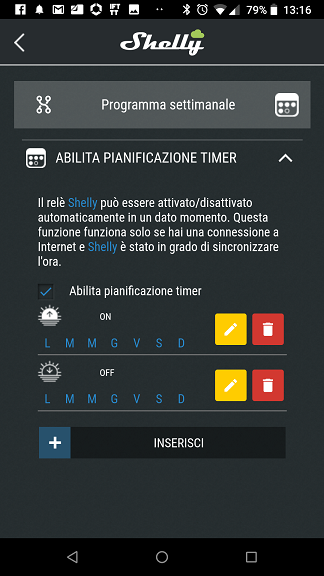
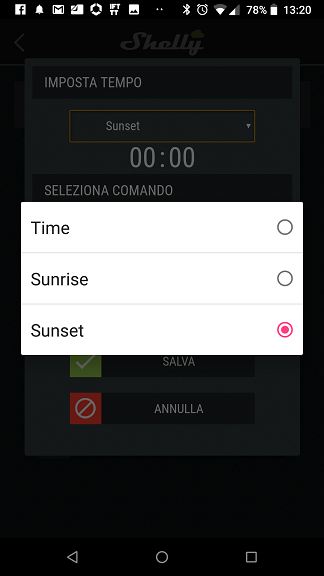






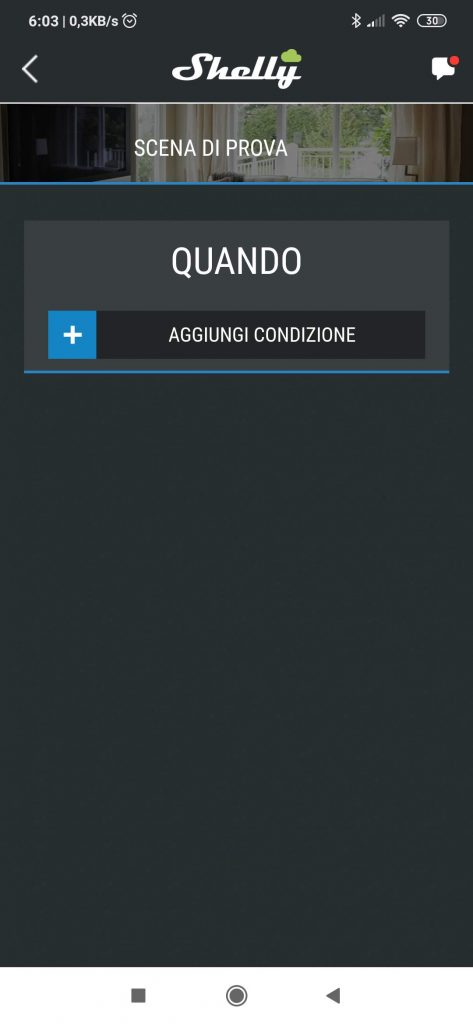

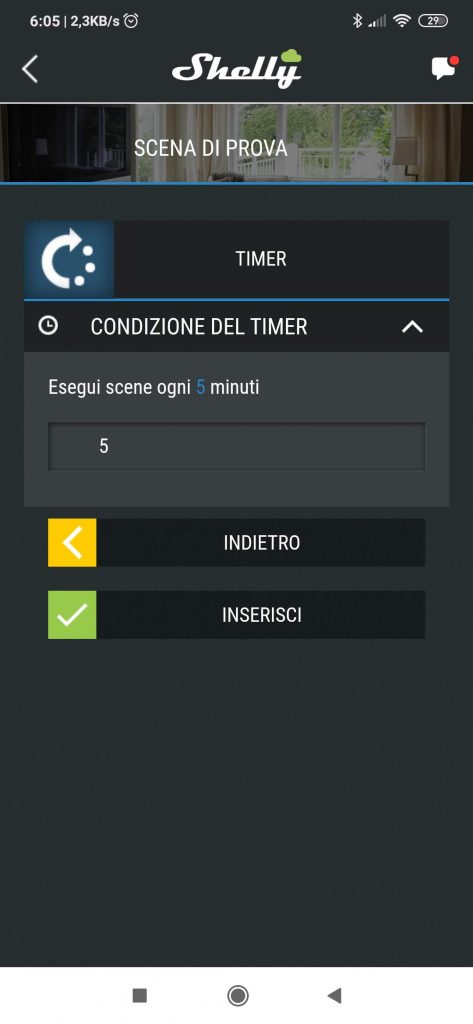
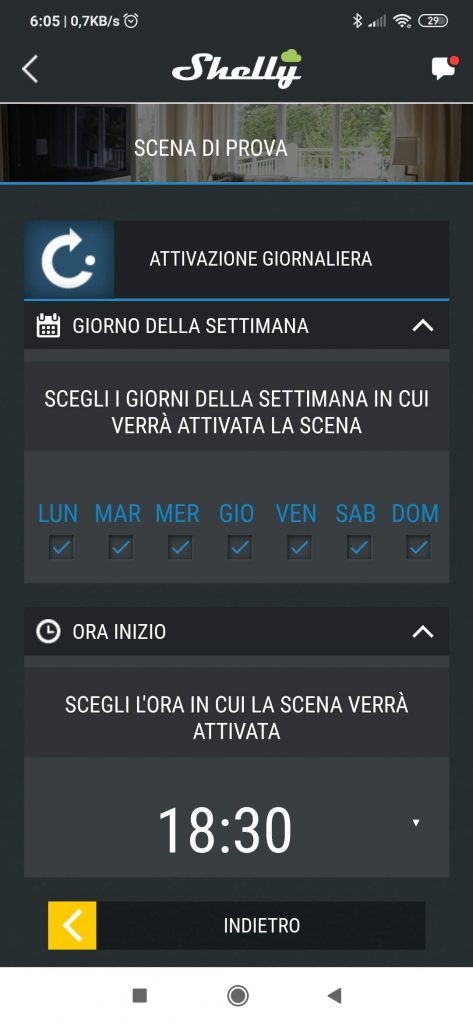


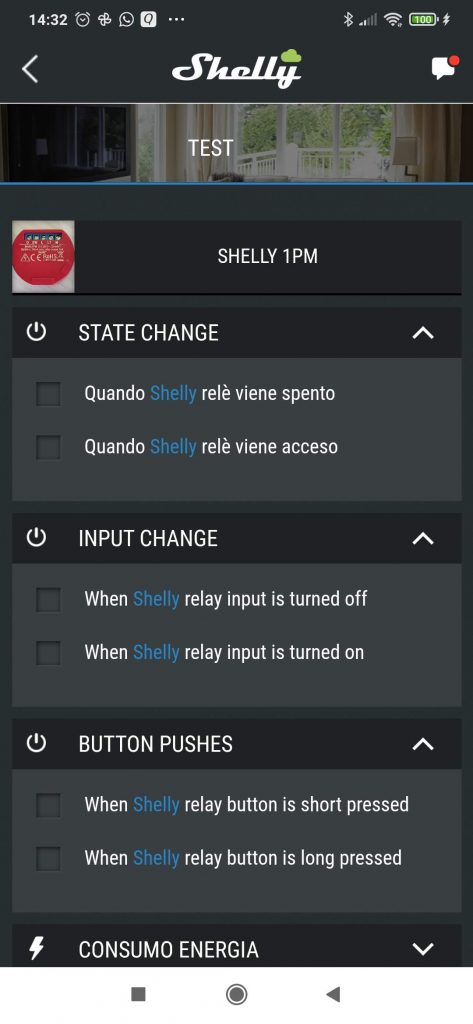

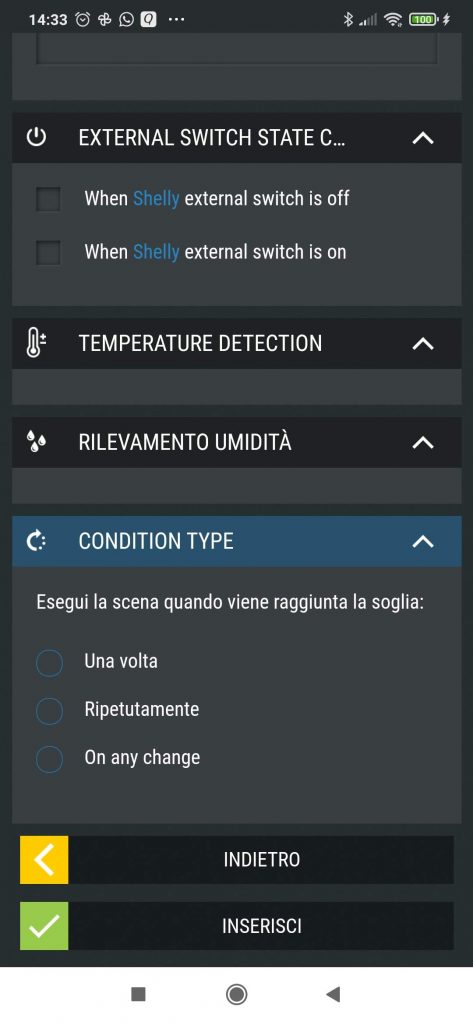


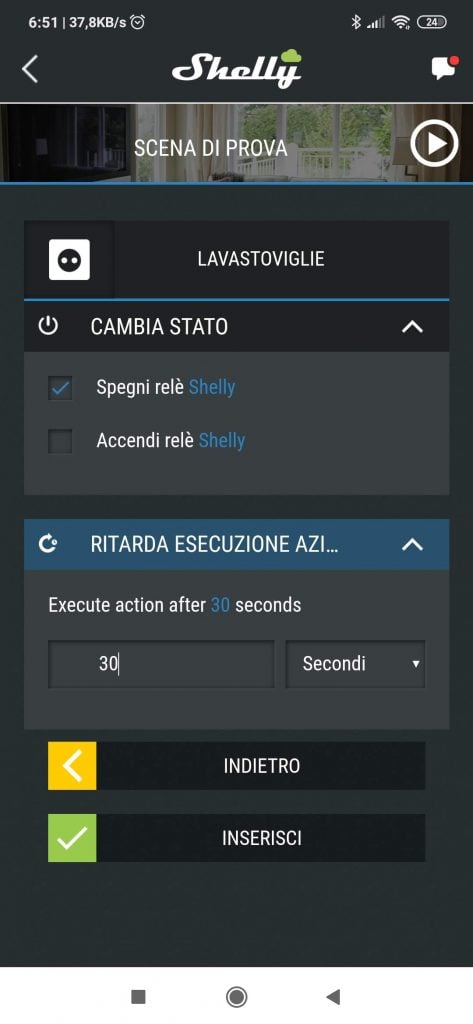





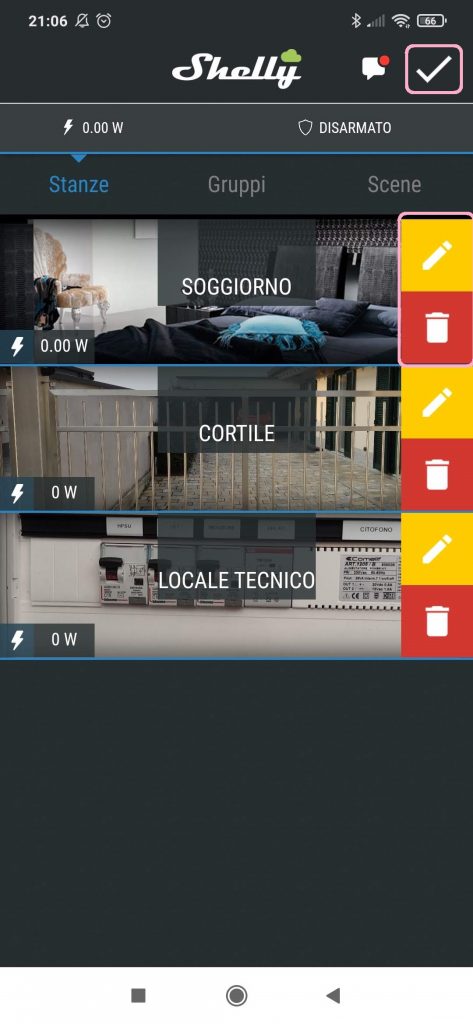
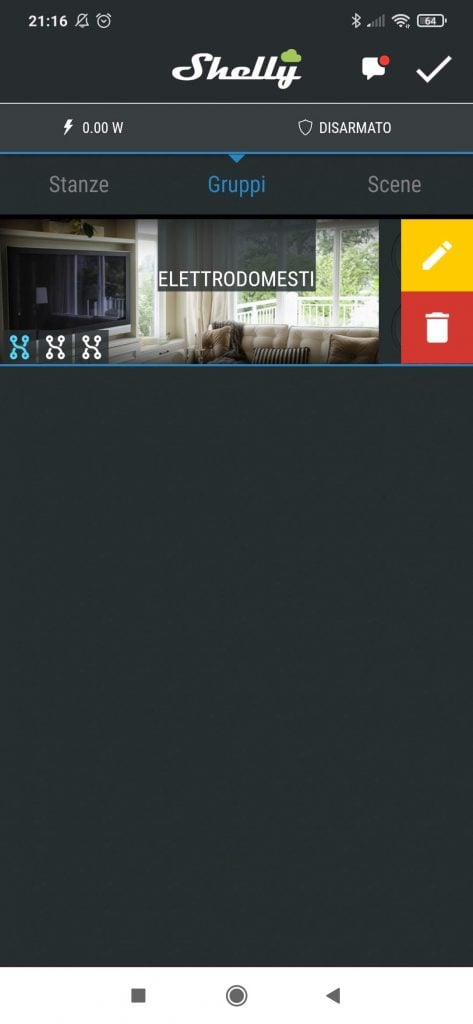









Salve vorrei capire la differenza tra le impostazioni della scena, voglio attivare il relè dell Em sopra 3300watt e disattivarlo sotto i 3000w ma devo per forza fare due scene? Una attiva ed una disattiva? Perché anche cambiando tra
-Ripetutamente o
-On any changes
Allo scendere sotto la soglia il relè rimane sempre acceso ,quindi ,non si resetta in automatico?
Grazie mille
Ciao Alessandro,
devi creare due scene.
Salve non so se a qualcuno è già capitata la mia problematica. Nella casa dove ho montato Shelly non arriva la rete internet cablata.
Di conseguenza ho installato un modem TP link con sim 4g.
Riesco a gestire tranquillamente i sistemi Alexa e la video sorveglianza.
Il problema è che nn riesco a interfacciare i dispositivi Shelly se qualcuno può aiutarmi ringrazio anticipatamente
Ciao Cristian
non ci sono motivi specifici per cui non debba funzionare. Dove riscontri errori? Hai provato i dispositivi altrove con un’altra rete di accesso?
Ciao a tutti, sto pensando di smartizzare una sbarra pedonale con uno Shelly, potendola comandare così con alexa, solo che, a volte, ho necessità di lasciarla aperta, al momento ho due modi per poterlo fare: 1, copro le fotocellule… 2, ripremo nuovamente il telecomando immediatamente prima che inizi la procedura chiusura che fa in automatico. Morale: esiste una qualche impostazione che simuli la ripremuta del tasto sul telecomando e magari nominandola: alexa, apri sbarra e tienila aperta?
Ciao Remigio,
non mi e’ chiaro se basta una singola pressione successiva per “fermare” la barra in modo definitivo.
Grazie per la risposta. Si, é cosí, dopo averla aperta con la prima pressione mi basta ripremere nuovamente il pulsante per fermarla in modo permanente o fino a quando ripremo un’ulteriore volta il pulsante. La mia domanda è: c’è un’impostazione secondo cui alexa invia un secondo impulso per fermare la chiusura dopo aver mandato il primo per l’apertura. Grazie ancora.
Ciao Remigio,
puoi farlo mediante una routine personalizzata.
Salve, ho realizzato un serbatoio supplementare per il pellet che con una coclea riempie il serbatoio della stufa. Per automatizzarlo ho installato uno shelly I3 al quale arrivano i segnali di tre sensori di prossimità capacitivi che leggono la presenza o meno del pellet. Lo shelly I3 è poi collegato, non fisicamente si intende, ad uno shelly uno che attiva la coclea per il caricamento. Le sonde: 1) minimo livello stufa, avvia la coclea; 2) max livello stufa, arresta la coclea; 3) min livello serbatoio supplementare, arresta la coclea quando il serb supplementare si svuota. Funziona, l’unico intoppo è che quando la coclea sta caricando ( quindi il livello del pellet nella stufa sale oltre il sensore di minimo nella stufa) e finisce il pellet nel serb. suppl. la coclea si ferma e va bene, ma se il livello del pellet nella stufa scende di nuovo, sotto la sonda di minimo, nonostante il sensore del minimo del serb. suppl. sia attivo, la coclea riparte. Il problema è che tra le condizioni nell’app di shelly vi è solo la variazione di stato e non la lettura dello stato corrente. Spero di essere stato abbastanza chiaro e che qualcuno possa aiutarmi a risolvere il problema. Grazie.
Ciao Marco,
ti confermo che non c’è la condizione sullo stato corrente di un dispositivo.
Anche io ho avuto questa esigenza e ho risolto tramite Node-red e le API Http (non Mqtt perché disattiva il cloud Shelly). In polling interrogo i parametri degli shelly e ho sempre il valore degli stati (e potenze) aggiornati per poi stabilire il comportamento. Mi è servito per avere una gestione delle priorità al superamento dei 3Kw, infatti con il controllo dell’app potevo solo farlo per un rele, ma la condizione del secondo rele aveva bisogno di sapere se il primo era già spento. Ho installato Node-red su un raspberry in wifi, col solo alimentatore collegato. Tra l’altro sempre con Node-red ho creato una mia interfaccia utente web più compatta, con accesso anche da remoto.
Ho installato Shelly1PM su un interruttore a relè ma quando lo collego ad Alexa e gli do il comando, accende e quando dico di spegnere fa uno scatto a vuoto senza spegnere la luce, ma sull’app risulta spenta. Come devo impostare l’app per evitare questo scatto a vuoto? Grazie
Ciao Luigi,
cosa intendi con è collegato su un interruttore a relè?
Ciao, volevo sapere come posso cancellare una stanza erroneamente creata durante la prima istallazione.
Vi ringrazio in anticipo.
Saluti
Ciao Gino,
ho integrato l’articolo per rispondere alla tua domanda. Grazie per la segnalazione.
Buongiorno a tutti. Mi inserisco nell’argomento in quanto possessore di shelly 2.5. Ho letto che cambiando il provider è necessario resettare ciascun interruttore tramite il tasto reset posto sul retro dello stesso. Ho visto che nell’app nella voce internet/sicurezza nel menù di ogni dispositivo, esiste la voce MODO WIFI-CLIENT nel quale viene visualizzata la rete alla quale il dispositivo è connesso. Sotto la indicazione della rete vi è il pulsante “connetti” con il simbolo del Wifii accanto. Premendolo mi esce la dicitura in inglese:” are tou sure you want to switch your device network mode? warning: you may lose connection to it” e quindi mi consente di scegliere “SI” o “NO”. Potrebbe essere questo il sistema per cambiare la rete?
Che ne pensate?
Grazie
Ciao Maurizio,
puoi assolutamente modificare l’access point WiFi all’interno di Internet/Sicurezza – Modo WiFi -Client.
Ciao ho impostato uno shelly2.5 per accendere due fari in giardino e nel fare l’impostazione sull’ app li ho inseriti in due “camere “diverse come faccio per portarli entrambi nella stessa camera ??? Grazie
Ciao Fabrizio,
devi andare nelle Impostazioni, poi Informazioni Dispositivo, poi Modifica Dispositivo. A questo punto puoi anche cambiare la stanza.
Utilizzo lo Shelly1 per aprire il cancello automatico; ho condiviso il dispositivo con altri 6 utenti ma non riesco a condividere con altri. C’è il limite nella condivisione di max 6 utenti?
Ciao Antonio,
dall’interfaccia dell’app puoi aggiungere 5 utenti.
Salve.spero di potermi aiutare
Dopo fatto impostazione di fabbrica
Quando metto il 192.168.33.1 si blocca e non posso andare avanti
Non posso configurare il shelly 2.5 ciao grazie
Ciao Paolo,
cosa sarebbe quell’indirizzo?
e’ l’IP di default della rete wifi generata dagli shelly in modalità AP
Volevo sapere: è possibile attivare uno Shelly 1 a pressione prolungata?
Vorrei fare in modo che si attivi solo se premo il pulsante per più di 2 secondi per evitare azionamenti accidentali,
Comanda una funzione particolare
O come potrei fare avere questo risultato senza rete wifi?
Ciao Federico,
nelle Impostazioni del dispositivo prova ad alzare il parametro Longpush Duration alla durata desiderata e poi crea una scena basata sull’evento di pressione prolungata.